惠普锐14电脑如何安装win7系统?
有些朋友可能觉得win10系统不太顺手,想把它换成win7,毕竟用了那么多年,win7那种熟悉的感觉还真是让人怀念。不过,有网友反馈说,操作了很久,想要预装的win10系统换成win7,可就是不成功。惠普锐14,出厂的时候预装的就是win10,但是,还是有不少人对win7念念不忘,所以想要重装回去。那么,问题来了,该怎样重装呢?

一、重装系统下载工具
准备装机工具:一键重装系统软件(点击红字下载)
二、电脑安装win7系统要注意什么?
1. 备份重要数据:在重装系统之前,最重要的一步是备份你的数据。重装系统会删除原有的所有数据,备份可以防止数据丢失。
2. 关闭防病毒软件:这些程序有时可能会干扰安装过程,导致系统安装不成功或出现问题。
3. 确保电源稳定:重装系统是一个需要一定时间的过程。确保你的电脑连接到稳定的电源,避免因电源问题导致安装中断。
三、如何轻松进行一键式系统重装
1.将“韩博士装机大师”下载至电脑桌面,接着双击该软件。进入之后,选中“一键装机”选项,并点击“开始重装”以进行系统重装。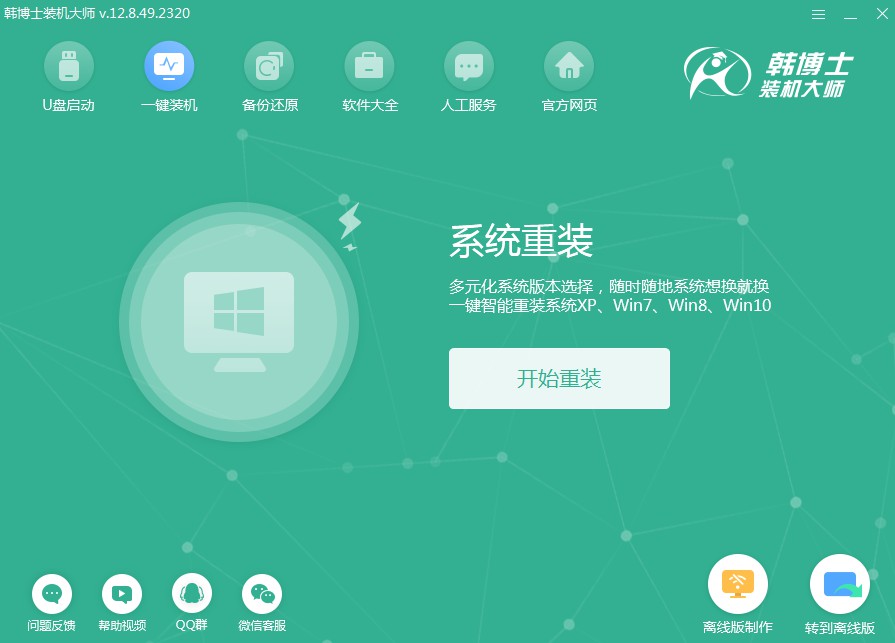
2.系统已进入“环境监测”阶段,无需您进行任何操作,待检测完毕后,请点击“下一步”。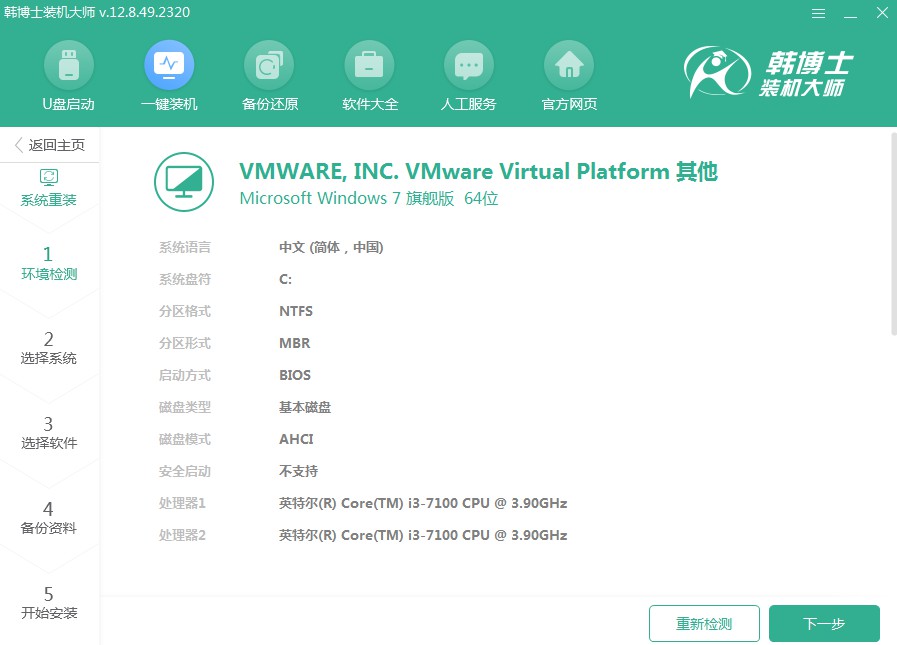
3.进入“选择系统”的界面,确定一个适合的win7镜像文件,再点击“下一步”继续。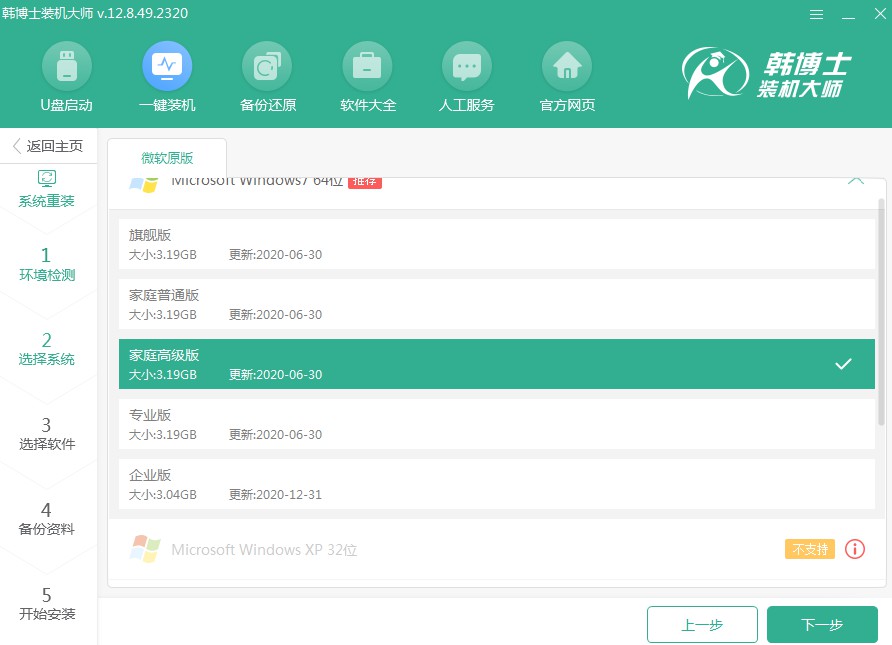
4.系统文件正在被下载,这会耗费一些时间,请耐心等它结束,您不需要做任何事。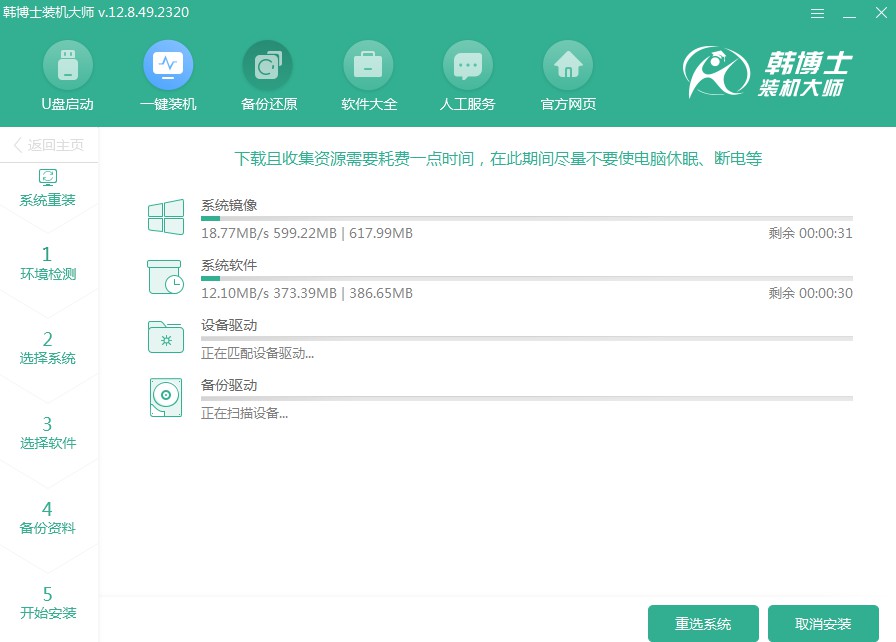
5.系统现正进行部署安装环境,请等它完成后再点击“立即重启”。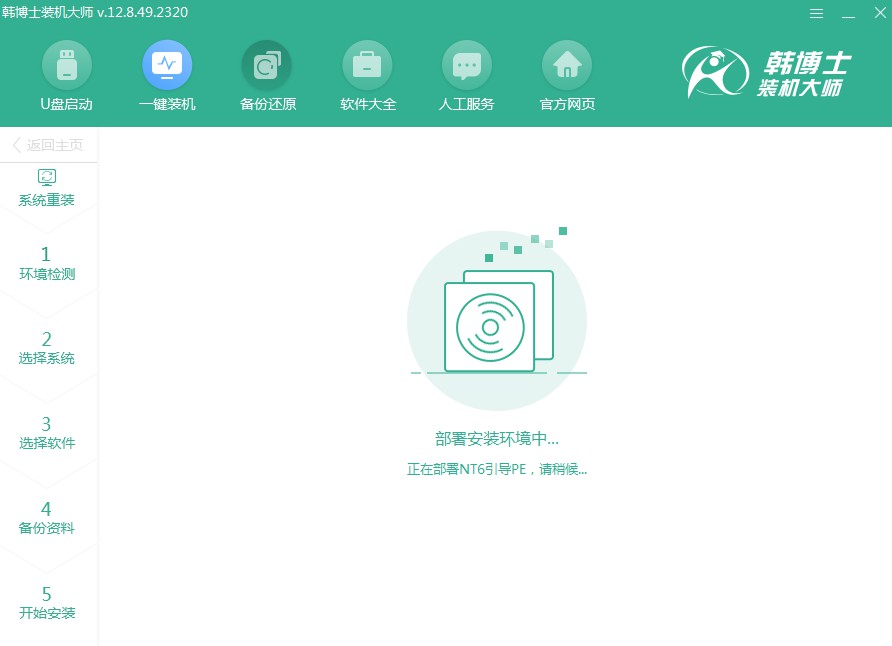
6.使用键盘的方向键来选择您需要的选项,通过“↑”或“↓”键选择第二个选项,然后按下回车键以进入PE系统。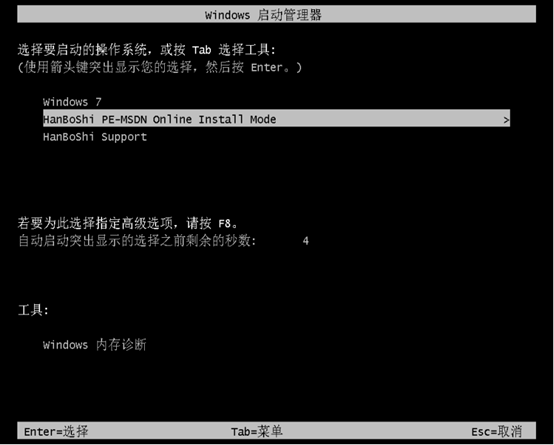
7.只要您进入PE界面,就会自动开始win7系统的安装程序,您无需干预,安装完毕后,点击“立即重启”按钮。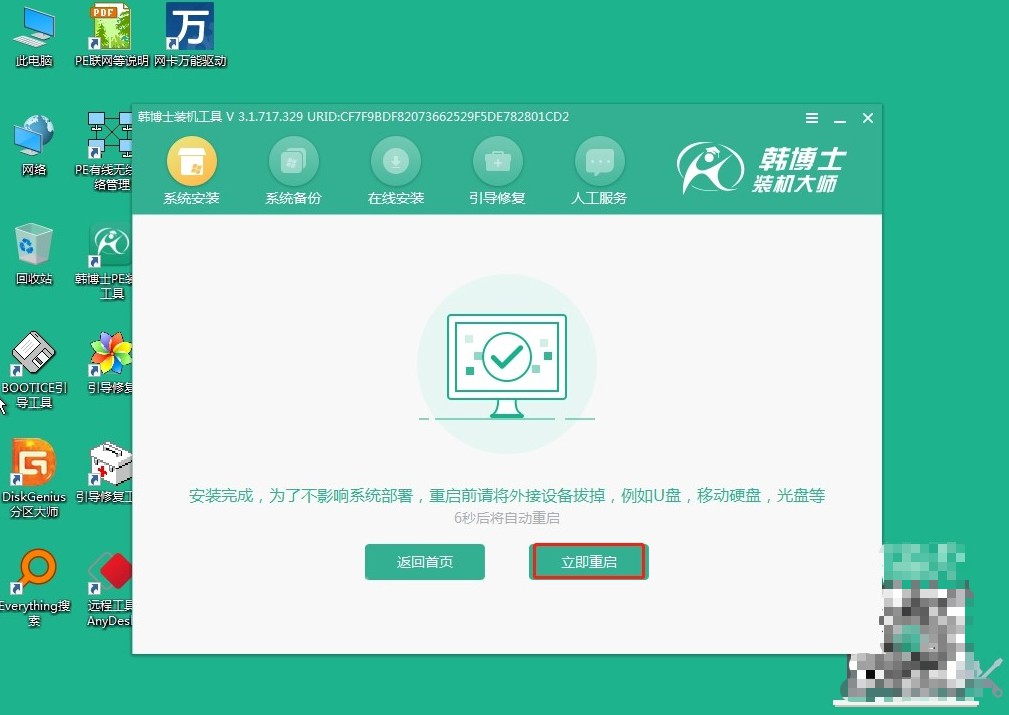
8.当电脑重启完成,您看到的是win7的桌面,这表示win7系统已经成功被安装到了您的电脑上。
以上是惠普锐14电脑win7系统的安装方法,重装系统,可以借助韩博士一键重装来帮助安装,详细的教程就在上方啦。其实,这个过程也不会很复杂,不用担心。不管你是要从win10换到win7,还是想换回其他版本,关键是要做好准备,了解你的硬件情况,并且做好一些数据备份的工作。

